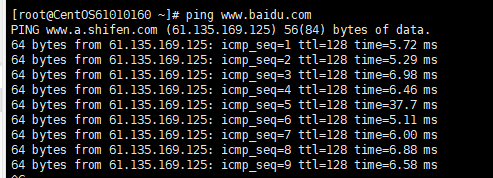CentOS6.10 网络配置
1.查看宿主主机VMnet8的ipv4地址地址和子网掩码
如:本机的VMnet8的ipv4地址为:ipv4—192.168.10.1,子网掩码为255.255.255.0
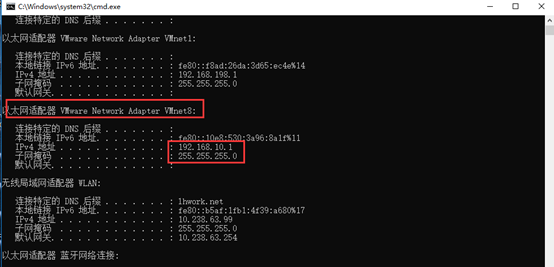
2.查看虚拟机VMnet8配置
(这里我选择NAT的联网方式),备注:在这种联网方式下,宿主主机相当于一台路由器,给虚拟机分配IP地址,所以要保证二者IP在同一网段
设置子网IP为:192.168.10.1~192.168.10.255
子网掩码为:255.255.255.0
如下图:
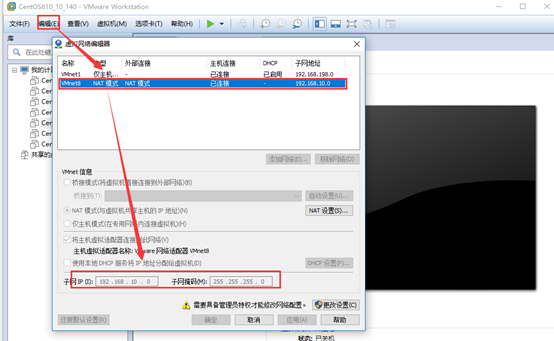
查看和设置网关:192.168.10.2
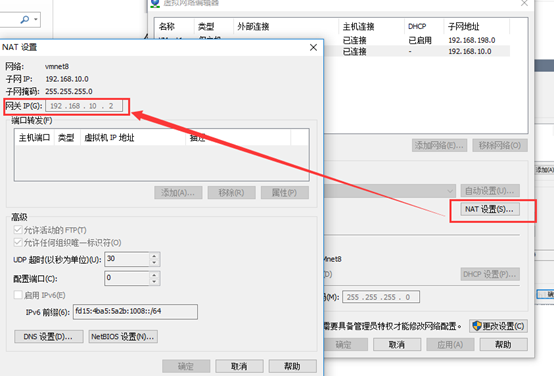
3.查看Mac地址
[root@CentOS61010160 ~]# cat /etc/udev/rules.d/70-persistent-net.rules

4.查看和修改主机名
[root@CentOS61010160 ~]# vim /etc/sysconfig/network

5.修改网卡配置
[root@CentOS61010160 ~]# vim /etc/sysconfig/network-scripts/ifcfg-eth0
|
UUID=c74a79fa-337e-4384-8d3c-b2810091d9f8 #唯一标识 #如为yes service network restart 重启后 /etc/resolv.conf修改的内容会被覆盖
|
6.添加和修改NDS服务器
[root@CentOS61010160 ~]# vim /etc/resolv.conf

备注:
该文件如果在 service network restart 后修改的数据恢复默认配置,通过以下方式解决
[root@CentOS61010160 ~]# chkconfig NetworkManager off
[root@CentOS61010160 ~]# chkconfig network on
[root@CentOS61010160 ~]# service NetworkManager stop
[root@CentOS61010160 ~]# service network start
然后重新进行第6步操作
7.重启网络配置
[root@CentOS61010160 ~]# service network restart
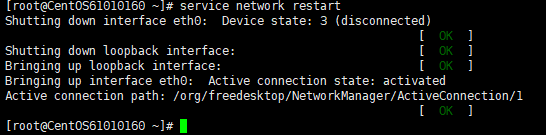
8.重启系统
[root@CentOS61010160 ~]# shutdown -r now
9.查看网络配置
[root@CentOS61010160 ~]# ifconfig -a
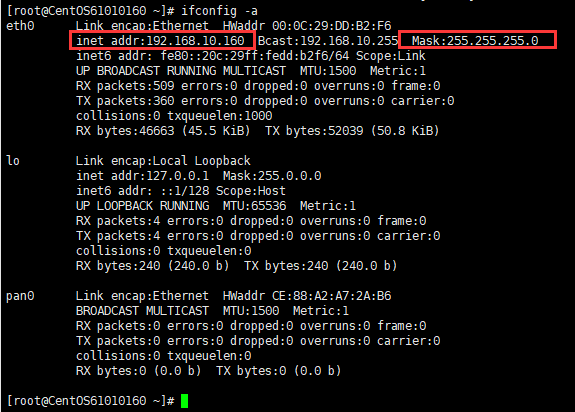
10.检验是否能链接外网
[root@CentOS61010160 ~]# ping www.baidu.com